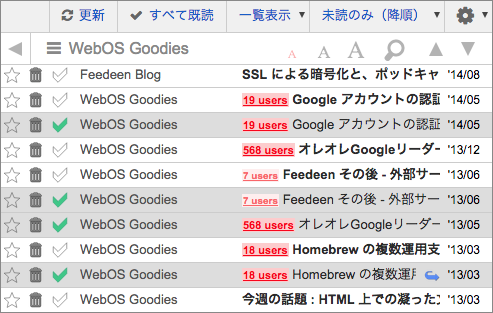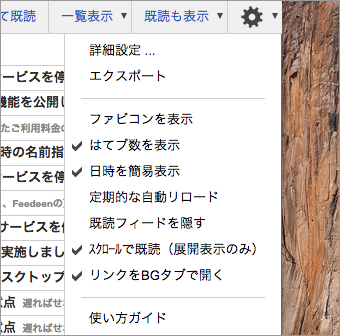フィード編集ダイアログなどを改善しました

いつも Feedeen のご利用ありがとうございます。アプリケーションを更新しましたので、変更内容をお知らせします。 ダイアログ・ポップアップの改善 ダイアログやポップアップ関連のコードを大きく書き直し、デザインの統一やダイアログ等が画面に表示しきれない場合への対応などを改善しました。 とくにフィード編集のポップアップは、情報表示のためのポップアップと編集用のダイアログに分けることで、使い勝手を大きく改善しました。フィードリスト上のメニューボタンを普通にクリックすると、フィードの情報をシンプルに表示するポップアップが開きます。 フィード情報ポップアップ そして、以下の操作のいずれかで、で、編集用のダイアログが開きます。 ポップアップ上の編集ボタンをクリック フィードリスト上のメニューボタンをホイールボタンでクリック フィードリスト上のメニューボタンをCtrl+クリック(Mac は⌘+クリック) 後述のショートカット(デフォルト Shift+E) フィード編集ダイアログ この編集ダイアログは画面サイズやグループ数によってダイアログのサイズが変化し、できるかぎり使いやすい状態で表示されるようになっています。また、以下のショートカットによるキーボード操作も可能です。 ダイアログ全体 Tab / Shift+Tab でフォーカス移動 Enter でフォーム送信(ボタンやリンクがフォーカスされている場合はそのボタンを押す) ESC でダイアログを閉じる グループ選択ボックスなどがフォーカスされている場合 カーソルキー上下(もしくは移動系のショートカットに定義されているキー)で行カーソルの移動 スペースキーでチェックマークをトグル ※ Safariでテキストフィールド以外をフォーカスするには、システム環境設定の キーボード > ショートカット でTabキーの操作対象を「すべてのコントロール」に設定してください。 また、グループ(フォルダ)内に整理したフィードの配信元サイトを簡単に開きたいというご要望に応えるため、ポップアップにサイトへのリンクを一覧表示するようにしました。 グループ情報ポップアップ 配信元サイトを開きたいという場面は意外と多いのではないでしょうか。今後...